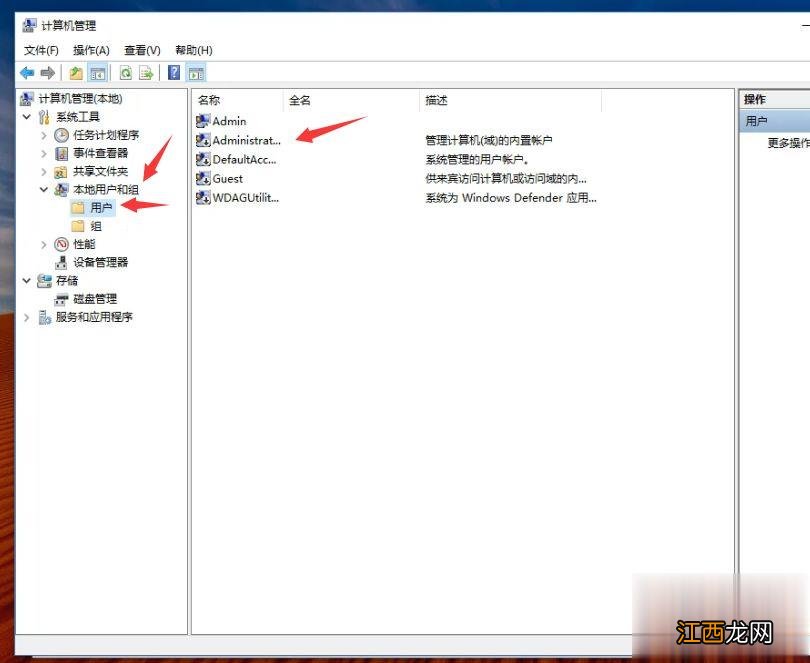
文章插图
3、右键administrator帐号,选择属性 。 注意这一步里面有一个【设置密码】的功能,在这里可以直接修改密码;
【Win10系统删除多余管理员账号的详细步骤】 4、在属性页里面,勾选【帐号已禁用】这项,并且选择【确定】;

文章插图
5、通过上面的操作,默认的管理员帐户就已经禁用了,如果您下次想重新启用,也可以按这样操作把帐户激活 。 注意1-3那一步是可以直接修改密码的 。
以上介绍Win10系统删除多余管理员账号的详细步骤,不知道大家学会了没有,如果你也遇到一样故障问题时,直接参考本文教程来设置 。
相关经验推荐
- Win11升级:Win7兼容性模式运行升级助手绕过系统兼容性测试
- win7系统CAD2014提示“可执行文件超出指定的受信任位置”的解决方法
- 如何重装系统win10 小编教你硬盘快速安装win10系统
- Win7 32位旗舰版系统怎么查看网卡信息
- win7系统升级到win10系统的方法
- win10把系统全删了怎么办 win10把系统删了解决方法
- 开始菜单右键没反应,教你win10开始菜单右键没有反应的应对措施
- vmware12U盘装系统教程图解
- 右键菜单管理,详解win10系统右键菜单添加BitLocker加密选项的方法
- Win11系统时间不同步怎么办?如何解决?
















